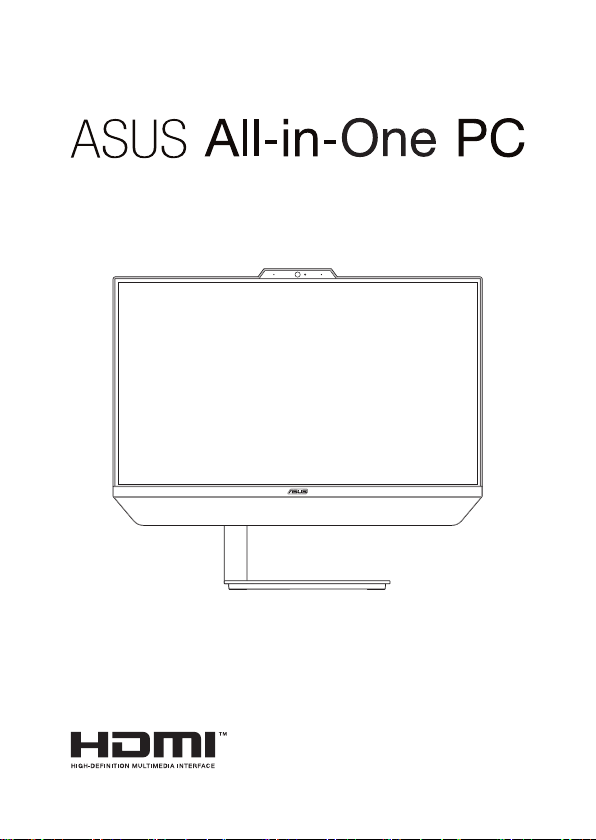
사용 설명서
A5200/A5400/E5200/E5400 시리즈
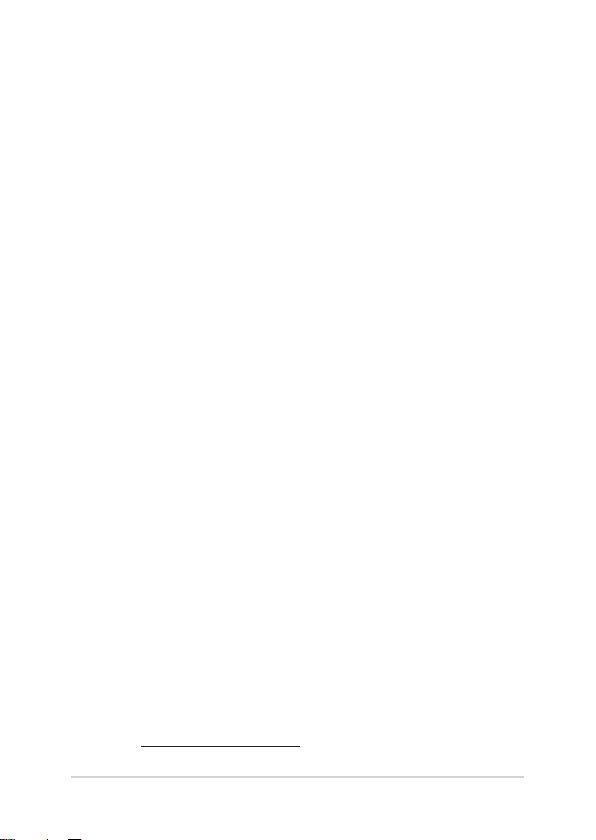
K15550
초판
8월 2020
저작권 정보
본 설명서에 기술된 제품과 소프트웨어들은 보완을 목적으로 보관되는 경우를 제외하고는
ASUSTeK COMPUTER INC.(이하 “ASUS”)로부터의 서면 동의 없이 임의의 양식이나 수단을 통해
다른 언어로 번역, 저장매체로 보관, 복사, 전달, 재구성 할 수 없습니다.
ASUS는 본 설명서에 대해 그 어떠한 보증도 하지 않으며, 특정 목적을 위한 적합성 또는 제품의
매매 상황, 제품 보증에 관한 함축적 의미 등을 포함한 여타의 보증을 하지 않습니다. 또한
ASUS는 간부, 직원, 그밖의 고용인 및 대리인으로부터의 보증에 관련된, 가접적이거나 특별한
경우 혹은 우연히, 필연적으로 발생하는 손상(수익의 손실, 사업상의 손실, 이용 시 데이터의
손실, 사업상의 장애 또는 이와 비슷한 경우를 포함)에 대해서 그 어떠한 책임도 지지 않습니다.
ASUS는 설명서 및 제품에 이러한 결점 및 오류에 의한 피해의 가능성에 대해서 언급하고
있습니다.
본 설명서 안에 표시되거나 기재된 제품에 대한 정보, 회사의 명칭 및 그들 회사의 고유마크와
상표권은 해당 회사들의 소유이며, 이는 해당 회사들의 권익을 해치려는 의도가 아닌 오직 증명
또는 설명을 위해 사용되었음을 명시합니다.
본 설명서 안에 기입되어 있는 각종 정보 및 사양은 제품 사용시 필요한 정보만을 제공하고
있으며, 사전 통보 없이 내용이 변경될 수 있습니다. 본 설명서 안에 기입되어 있는 제품 및 기타
소프트웨어에 대한 기입상의 오타나 부정확한 부분에 대해서는 ASUS 본사 혹은 서비스 센터로
신고하여 주시면 즉시 보완 조치할 것을 약속 드립니다.
Copyright © 2020 ASUSTeK COMPUTER INC. All Rights Reserved.
책임 제한
소비자께서는 ASUS의 책임에 대한 불이행이나 제품 각 부분의 결함에 대해 ASUS에게 손해
배상을 청구할 권리가 있습니다. 이러한 경우 ASUS는 사망을 포함한 시체적 피해 및 실질적인
재산 피해, 명백한 인적 피해에 해당하는 부분에 대해서만 보상할 채임과 의무가 있으며,
본 보증서 내에 명시된 법률상의 책임 및 의무 수행을 성실히 이행하지 않거나 태만에 의한
실질적이고 직접적인 결과에 대해서도 보상할 책임이 있습니다. 또한 ASUS는 제품에 명시되어
있는 보상 금액 한도 내에서 책임과 의무를 수행하게 됩니다.
ASUS는 본 보증서에서 불법 행위 또는 권리 침해, 약정의 불이행으로 인한 손실, 손해 또는
청구에 대한 책임을 다할 것이며, 이에 대한 적용 범위는 ASUS제품의 공급자 및 판매자에게도
적용됩니다.
단, ASUS는 아래의 내용에 대해서는 책임을 지지 않습니다.
(1) A/S 대행사가 소비자에게 손해 배상을 요구할 경우, (2)소비자의 데이터에 관련한 손해와 분실
(3)ASUS 제품 공급자 및 판매자로부터의 보증에 의한 특수한 사고, 우발적 사고, 또는 간접적
손해, 필연적인 경제적 손실에 대해 ASUS는 손해 배상에 대한 책임이 없습니다.
서비스 및 지원
다국어 지원은
2
https://www.asus.com/support/
을 방문하십시오.
ASUS All-in-One PC
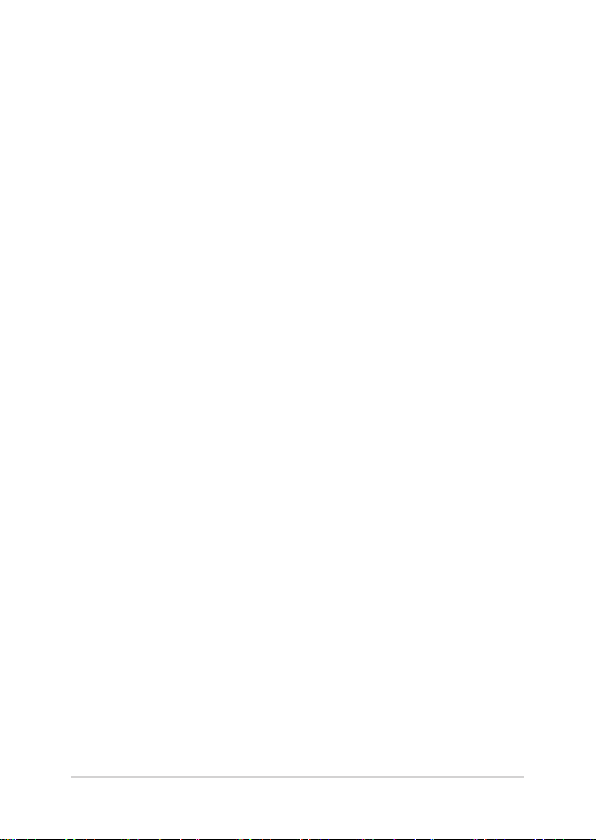
목차
설명서에 대한 소개 ..........................................................................................6
이 설명서에 사용된 규칙 ................................................................................7
글씨체 .........................................................................................................................7
아이콘 .........................................................................................................................8
안전 정보 ..............................................................................................................9
시스템 설정하기 ..................................................................................................... 9
사용 중의 주의사항 ...............................................................................................10
음압 경고 ...................................................................................................................11
어댑터 .........................................................................................................................11
DC 팬 경고 ................................................................................................................11
패키지 내용물 .....................................................................................................12
1 장 : 하드웨어 설치
ASUS All-in-One PC .......................................................................................15
정면도 .........................................................................................................................15
좌측면도 ..................................................................................................................... 19
후면도 .........................................................................................................................23
2 장 : ASUS All-in-One PC 사용법
ASUS All-in-One PC 설정하기 ..................................................................... 27
스탠드 설치하기 ..................................................................................................... 27
무선 키보드 및 마우스 연결하기 .....................................................................29
유선 키보드 및 마우스 연결하기 .....................................................................30
시스템 켜기...............................................................................................................31
ASUS All-in-One PC 배치하기 ..................................................................... 33
ASUS All-in-One PC 를 VESA 호환 장착 기기에 설치하기 ..............34
ASUS All-in-One PC
3
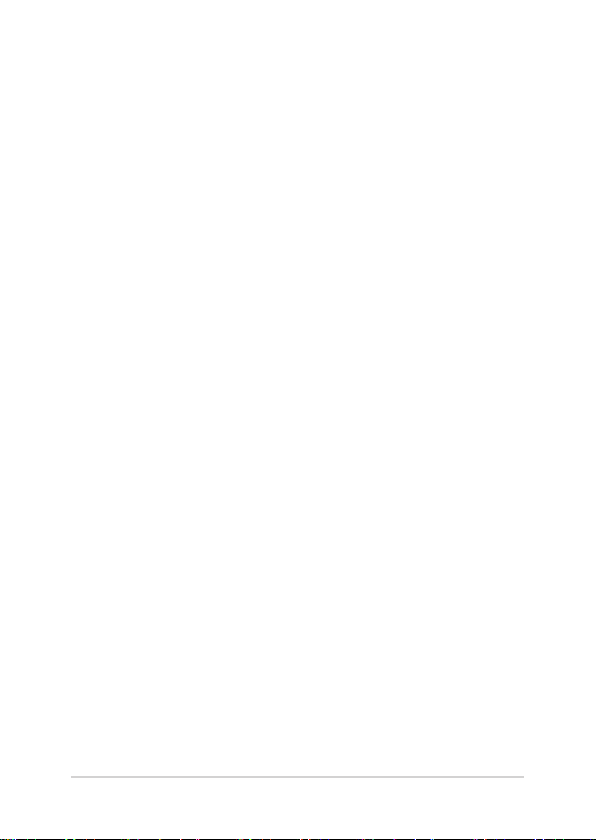
3 장 : Windows® 10 에서 작업하기
처음 시작하는 경우 ..........................................................................................39
시작 메뉴 ..............................................................................................................40
시작 메뉴 시작하기 ...............................................................................................41
시작 메뉴에서 프로그램 열기 ........................................................................... 41
Windows® 앱 .......................................................................................................42
Windows® 앱에서 작업하기 .............................................................................. 43
Windows® 앱 사용자 지정하기 ........................................................................43
작업 보기 ..............................................................................................................46
스냅 기능 ..............................................................................................................47
스냅 핫스팟...............................................................................................................47
동작 센터 ..............................................................................................................49
기타 키보드 바로가기 ......................................................................................50
무선 네트워크에 연결하기 ...........................................................................52
Wi-Fi 연결 ................................................................................................................. 52
블루투스 ...................................................................................................................53
유선 네트워크에 연결하기 ...........................................................................54
동적 IP/PPPoE 네트워크 연결 구성하기 .......................................................54
정적 IP 네트워크 연결 구성하기 ......................................................................55
ASUS All-in-One PC 끄기 ..............................................................................56
ASUS All-in-One PC 를 대기 모드로 전환하기 .....................................57
4 장 : 시스템 복구하기
BIOS 셋업 시작하기 ..........................................................................................59
BIOS 를 빠르게 시작하기 .................................................................................... 59
시스템 복구하기.................................................................................................60
복구 옵션 수행하기 ...............................................................................................61
4
ASUS All-in-One PC
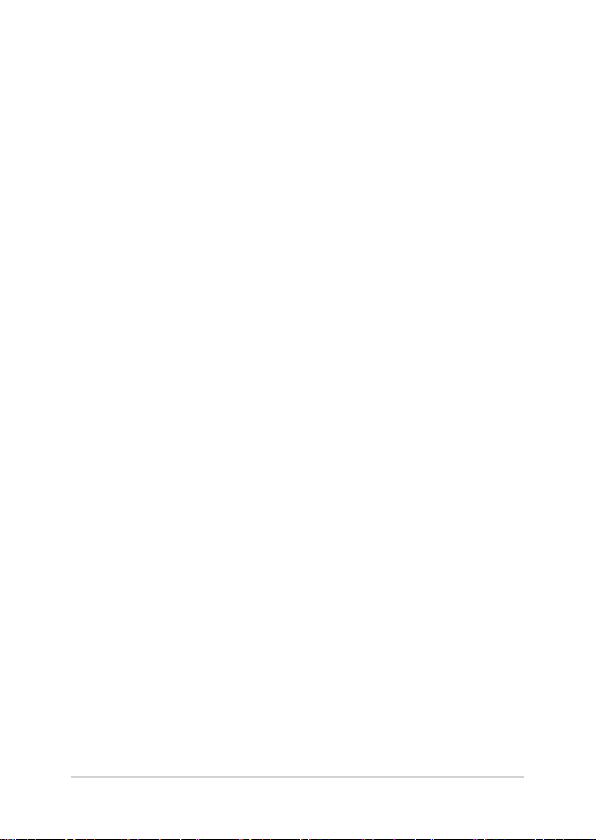
부록
주의사항 ................................................................................................................ 63
미연방 통신 위원회 성명서 ................................................................................63
RF 노출 관련 경고사항.........................................................................................64
코팅 주의사항 ..........................................................................................................65
청력 손상 예방 ........................................................................................................ 65
제품 환경 규제에 대한 적합성 선언 ...............................................................67
EU REACH 및 제 33 조 .........................................................................................67
EU RoHS ..................................................................................................................... 68
ASUS 재활용 / 수거 서비스 ................................................................................ 68
친환경 설계 지침 .................................................................................................... 68
ENERGY STAR 인증 제품 ..................................................................................... 69
EPEAT 등록 제품 ..................................................................................................... 69
간이 EU 적합성 선언 ............................................................................................. 70
ASUS All-in-One PC
5
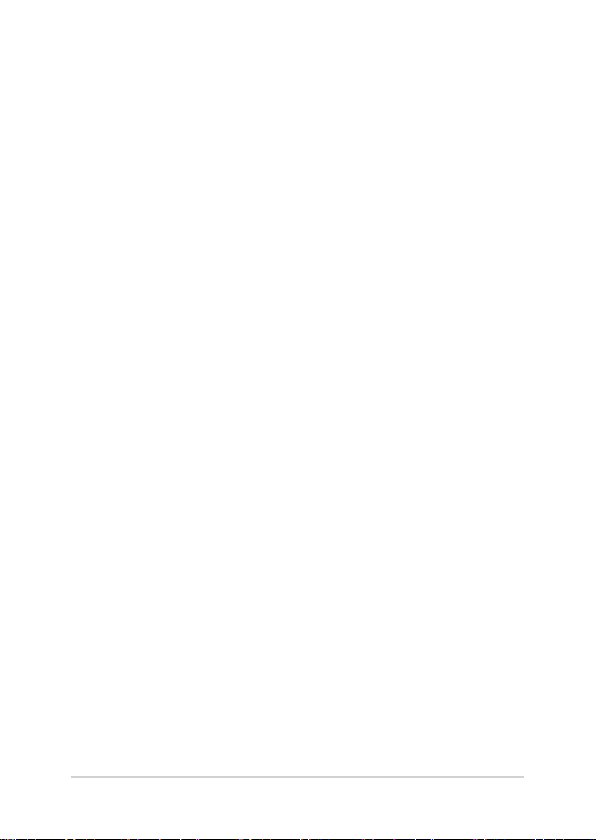
설명서에 대한 소개
이 설명서는 ASUS All-in-One PC 의 하드웨어 및 소프트웨어에
관한 정보를 제공하며 다음과 같은 장으로 구성되었습니다 .
1장: 하드웨어 설치
이 장에서는 ASUS All-in-One PC 의 하드웨어 구성요소에
대해서 자세히 설명합니다 .
2장: ASUS All-in-One PC 사용법
이 장에서는 ASUS All-in-One PC 를 사용하는 방법에 대해서
설명합니다 .
3장: Windows® 10에서 작업하기
이 장에서는 ASUS All-in-One PC 에서 Windows® 10 을
사용하는 방법을 개괄합니다 .
4장: 시스템 복구하기
이 장에서는 ASUS All-in-One PC 복구 옵션을 제공합니다 .
부록
이 절에는 ASUS All-in-One PC 사용 시의 주의사항과
안전지침이 들어 있습니다 .
6
ASUS All-in-One PC
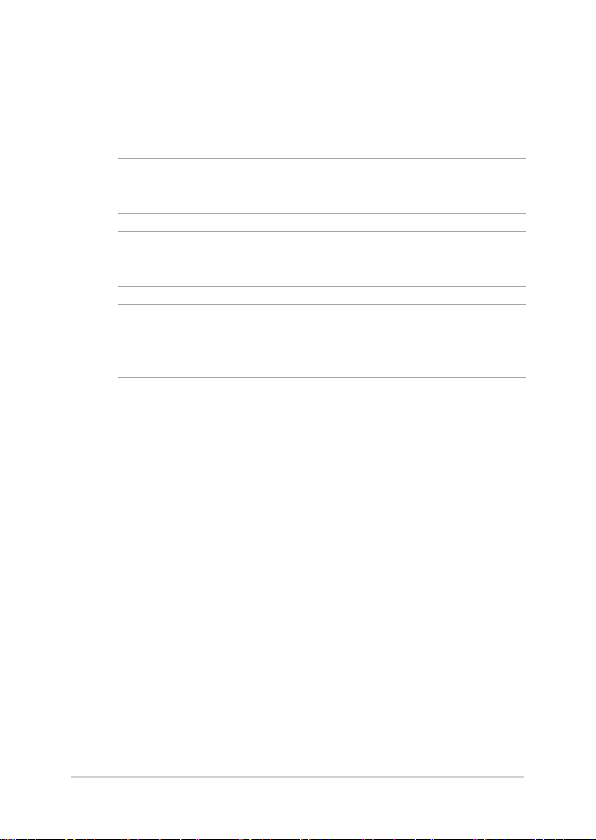
이 설명서에 사용된 규칙
이 설명서에서는 주요 정보를 강조하기 위해 다음과 같은 메시지를
사용합니다:
중요 사항!
하는 중요한 정보가 들어있습니다.
참고:
팁이 들어있습니다.
경고!
장치의 데이터와 구성요소의 손상을 방지하기 위해 반드시 준수해야
하는 중요한 정보가 들어있습니다.
이 메시지에는 작업을 완료하기 위해 반드시 준수해야
이 메시지에는 작업을 완료하는 데 도움이 되는 추가 정보와
이 메시지에는 특정 작업을 수행하는 동안 안전을 유지하고
글씨체
굵은체
기울임체
= 이 글씨체는 메뉴 또는 선택해야 하는 항목을
표시합니다.
= 이는 이 설명서에서 참조할 수 있는 절들을
가리킵니다.
ASUS All-in-One PC
7
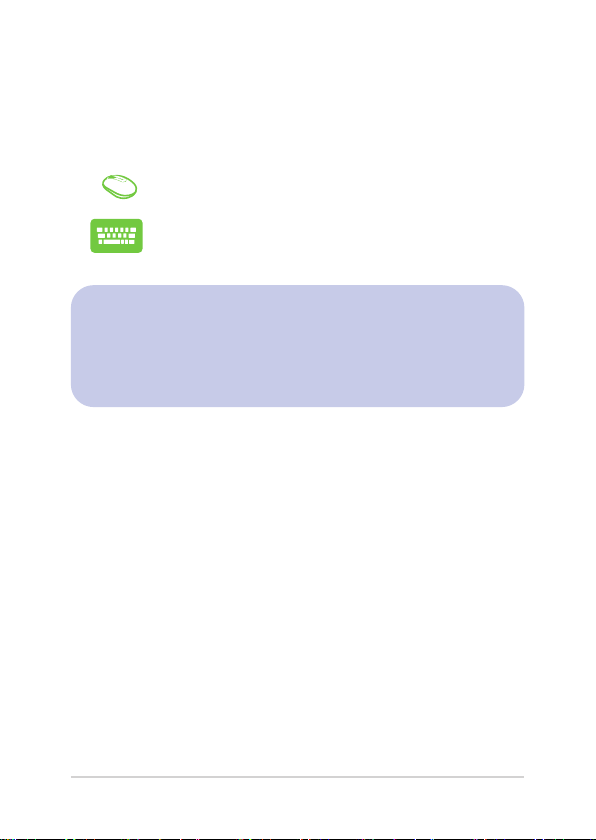
아이콘
아래 아이콘은 ASUS All-in-One PC 에서 일련의 작업이나 절차를
완료하기 위해 어떤 장치를 사용할 수 있는지를 알려줍니다 .
= (옵션) 유선/무선 마우스를 사용합니다.
= (옵션) 유선/무선 키보드를 사용합니다.
이 설명서에 나와있는 모든 그림과 스크린샷은 참조용으로만
사용하십시오. 실제 제품 사양과 소프트웨어 화면 이미지는
지역에 따라 차이가 날 수 있습니다. 최신 정보는 ASUS
웹사이트 www.asus.com을 참조하십시오.
8
ASUS All-in-One PC
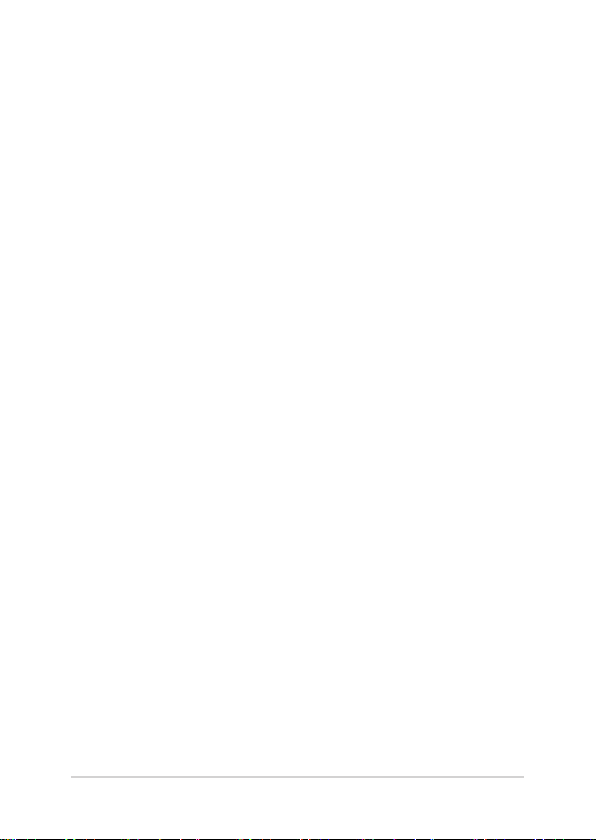
안전 정보
이 ASUS All-in-One PC 는 정보 기술 장비에 대한 최신 안전
기준에 부합하도록 고안되고 테스트를 거쳤습니다 . 그럼에도
불구하고 안전을 위해 다음 안전 지침을 반드시 읽어주시기
바랍니다 .
시스템 설정하기
• 시스템을 조작하기 전에 문서에 있는 지시사항을 빠짐 없이
읽고 이를 준수하십시오 .
• 이 제품을 물 근처나 라디에이터 등의 열원 근처에서
사용하지 마십시오 .
• 부상을 입지 않도록 시스템을 운반할 때 주의하십시오.
• 시스템을 안정된 표면에 설치하십시오 .
• 섀시에 있는 구멍은 환기용입니다 . 이 구멍을 막거나 덮지
마십시오 . 환기가 잘 되도록 시스템 주변에 충분한 공간을
남겨 두십시오 . 환기 구멍으로 어떤 종류의 물체도 집어넣지
마십시오 .
• 이 제품을 주변 온도가 0˚C ~ 40˚C 인 환경에서
사용하십시오 .
• 연장 코드를 사용할 경우 연장 코드에 연결된 장치의 총 전류
정격이 해당 전류 정격을 초과하지 않도록 하십시오 .
ASUS All-in-One PC
9
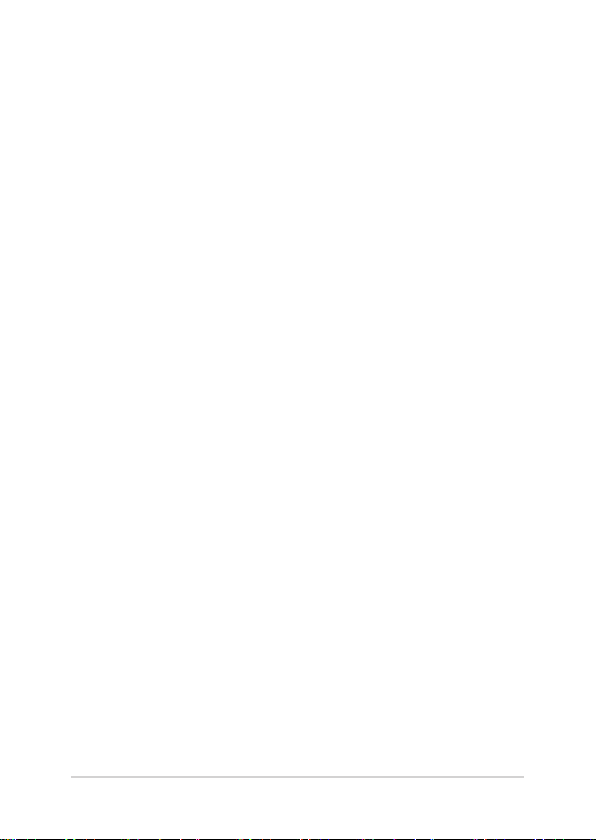
사용 중의 주의사항
• 전원 코드를 밟거나 코드 위에 물건을 올려놓지 마십시오 .
• 시스템에 물이나 그밖의 액체를 쏟지 마십시오 .
• 시스템이 꺼져도 소량의 전류가 아직 제품에 남아 있습니다 .
시스템을 청소하기 전에 반드시 모든 전원 / 모뎀 / 네트워크
케이블을 전기 콘센트에서 분리하십시오 .
• 터치 스크린의 터치 감도를 최적화하려면 터치 스크린을
정기적으로 청소해야 합니다 . 이물질이나 먼지나 지나치게
쌓이지 않도록 스크린을 깨끗한 상태로 유지하십시오 .
스크린을 청소하려면 :
• 스크린을 닦을 때 연마성 세정제나 거친 천을 사용하지
마십시오 .
• 제품을 사용하면서 다음과 같은 기술적 문제가 발생할 경우
전원 코드를 뽑고 전문 기술자나 제품을 구매한 대리점에
연락하십시오 .
- 전원 코드나 플러그가 손상된 경우 .
- 시스템에 액체를 쏟은 경우 .
- 작동 지침을 준수했는데도 시스템이 정상적으로 작동하지
않을 경우 .
- 시스템을 떨어뜨리거나 캐비닛이 손상된 경우 .
- 시스템 성능이 저하된 경우 .
10
ASUS All-in-One PC
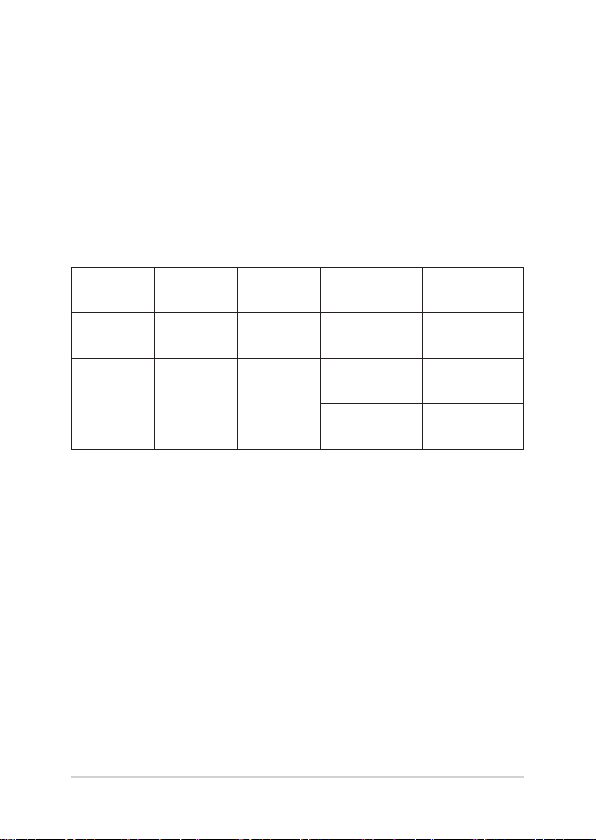
음압 경고
이어폰 또는 헤드폰의 음압이 과도하면 청력이 떨어지거나
영구적인 손상을 입을 수 있습니다 . 볼륨과 이퀄라이저를 기본
레벨 이상으로 증가하면 출력 전압과 이어폰 또는 헤드폰에서
만들어지는 음압이 증가합니다 .
어댑터
1. 어댑터 사양 :
MODEL
(모델)
WGA 100–240Vac 50–60Hz 4.74A (90W) 19
WF 100–240Vac 50–60Hz
2. 전원 소켓이 ASUS All-in-One PC에 가까이 있을 것을
입력 전압 입력 주파수 정격 출력 전류 정격 출력 전압
4.74A (90W) 19
6A (120W) 20
권장합니다.
Vdc
Vdc
Vdc
DC 팬 경고
DC 팬은 움직이는 부품으로서 잘못 사용하면 해로운 결과를
유발할 수 있습니다 . 제품 사용 시 팬에서 멀리 떨어지십시오 .
ASUS All-in-One PC
11
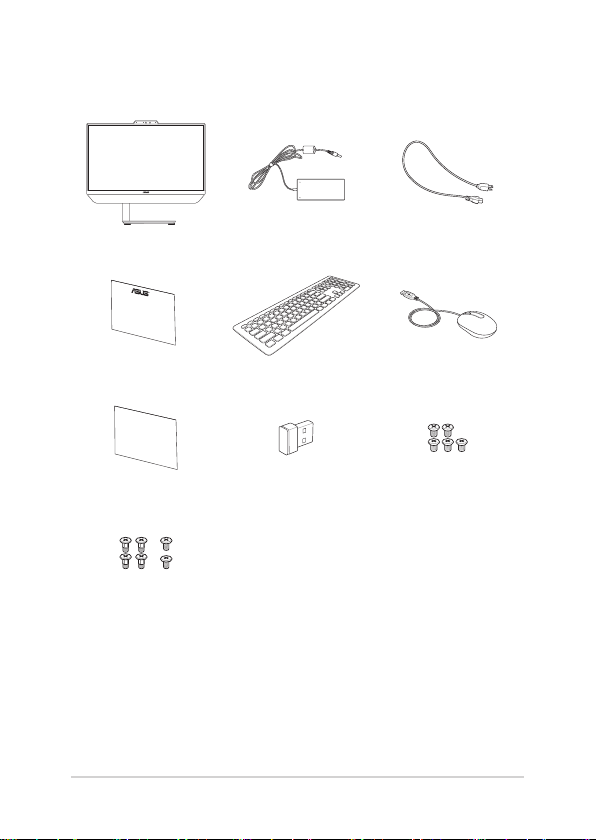
패키지 내용물
ASUS All-in-One PC AC 어댑터 전원 코드
보증서 키보드(옵션) 마우스(옵션)
Quick User Guide
빠른 시작 설명서
스페어 나사
12
KBM USB 수신기 동글
(옵션)
스탠드 나사
ASUS All-in-One PC
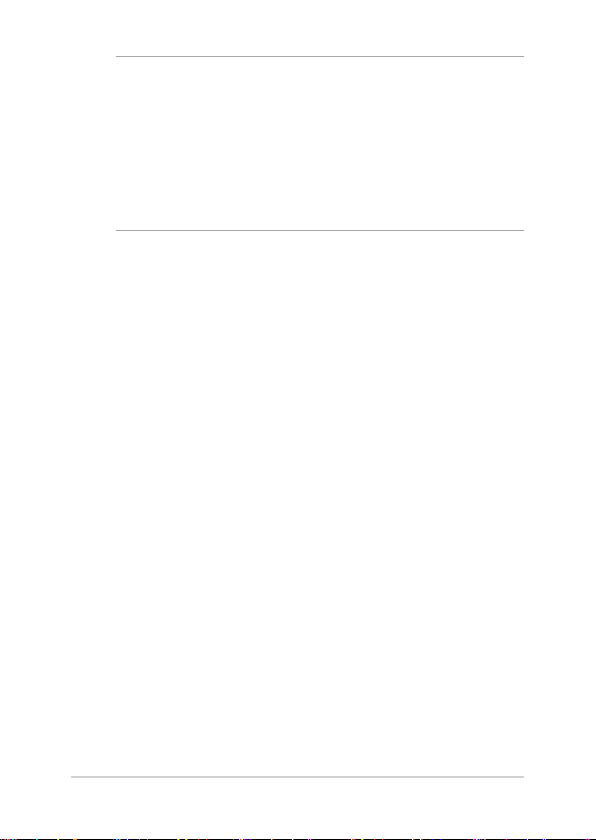
참고 :
• 손상되었거나 누락된 품목이 있을 경우 , 제품을 구매한
소매점에 연락하십시오 .
• ASUS All-in-One PC 그림은 참조용으로만 사용하십시오 . 실제
제품의 사양은 모델에 따라 다를 수 있습니다 .
• 키보드 , 마우스 , 전원 공급 그림은 참조용으로만 사용하십시오 .
실제 제품의 사양은 지역에 따라 다를 수 있습니다 .
ASUS All-in-One PC
13

14
ASUS All-in-One PC
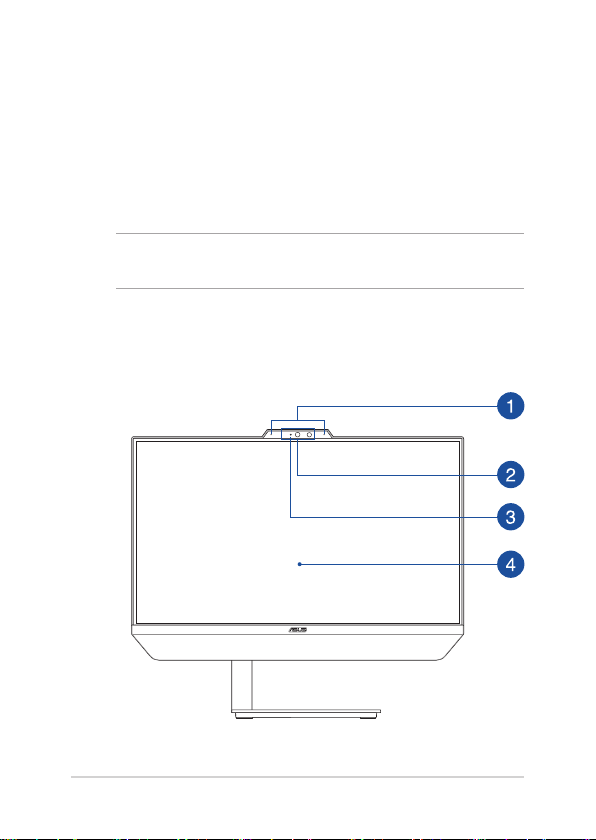
1 장 : 하드웨어 설치
ASUS All-in-One PC
정면도
이 절의 그림은 참조용으로만 사용하십시오. 모델에 따라 ASUS
참고:
All-in-One PC의 외관이 다를 수 있습니다.
스탠드 모델
IR 카메라가 장착된
ASUS All-in-One PC
15

기본 카메라가 장착된
Vesa 모델
IR 카메라가 장착된
16
ASUS All-in-One PC
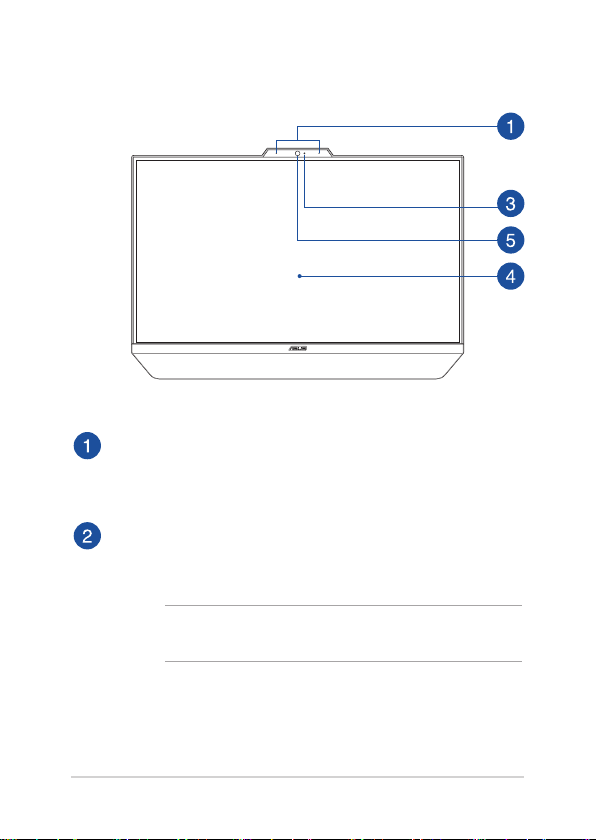
기본 카메라가 장착된
어레이 마이크
어레이 마이크는 에코 제거 , 소음 저감 , 빔 포밍 기능으로
음성 인식 및 오디오 녹음을 개선했습니다 .
IR 카메라
내장 카메라는 Windows Hello 사용 시 얼굴 인식을
지원합니다 .
Windows Hello 안면 인식으로 로그인할 때 데이터를
참고 :
읽는 동안 빨간색 IR LED 가 깜박입니다 .
ASUS All-in-One PC
17
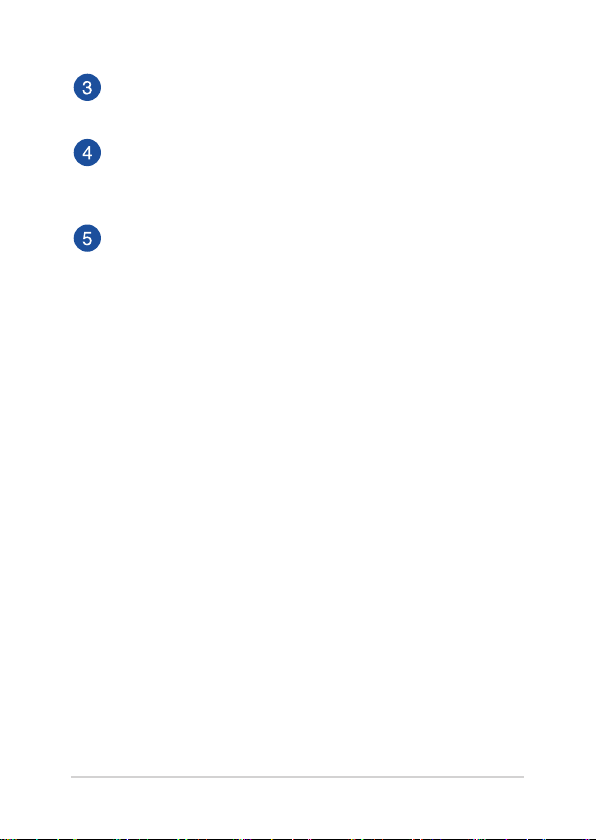
카메라 표시등
내장 카메라가 사용 중이면 카메라 표시등이 켜집니다.
LCD 디스플레이
LCD 디스플레이 패널은 사진, 동영상 및 기타 멀티미디어
파일 등을 볼 수 있는 탁월한 기능을 갖추고 있습니다.
카메라
내장 카메라를 사용하면 ASUS All-in-One PC 로 사진을
촬영하거나 동영상을 녹화할 수 있습니다 .
18
ASUS All-in-One PC
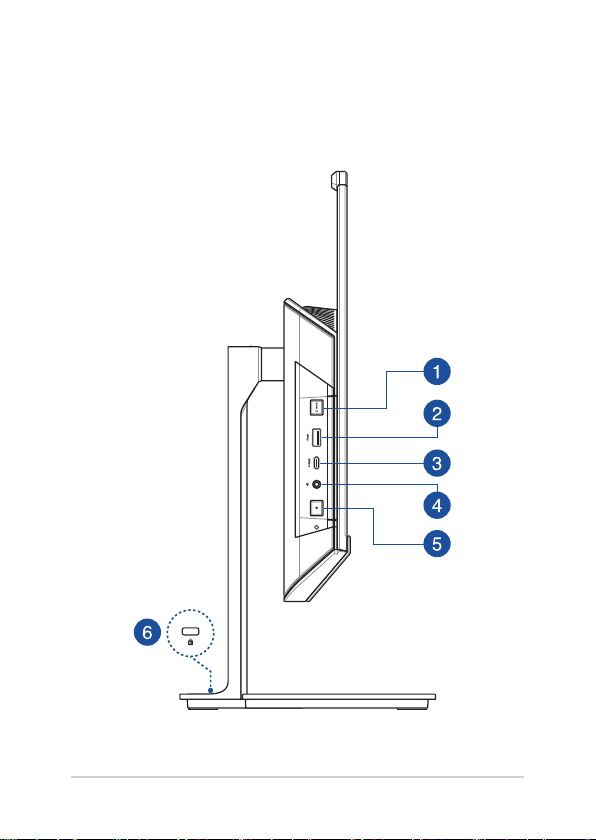
좌측면도
스탠드 모델
ASUS All-in-One PC
19
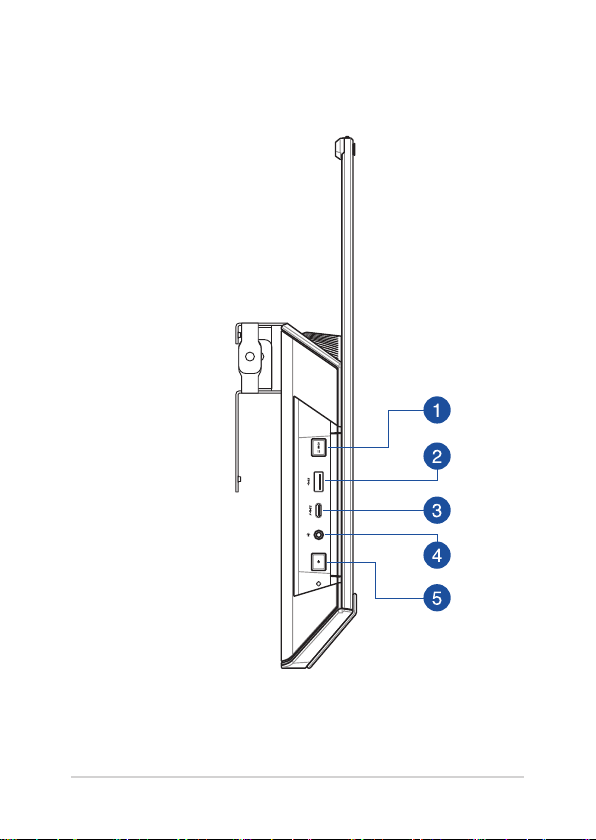
Vesa 모델
20
ASUS All-in-One PC
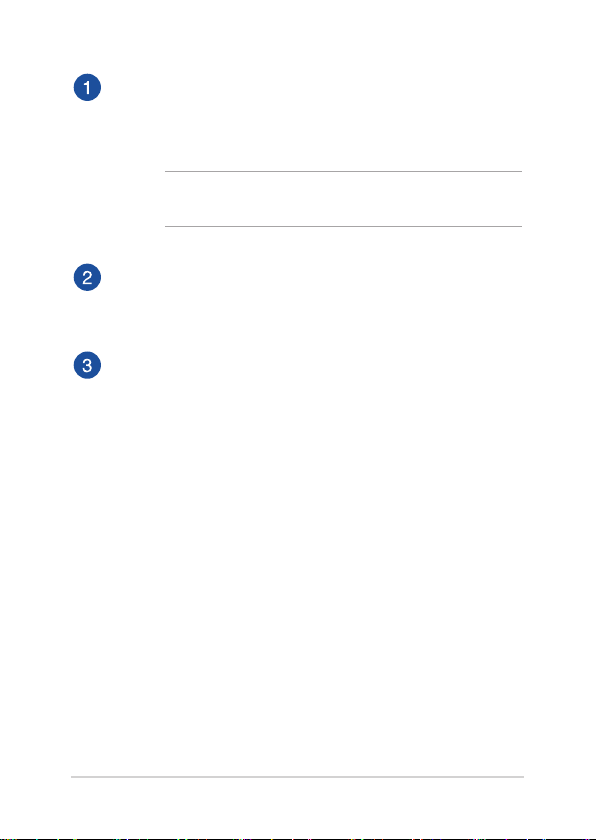
디스플레이 모드 전환 버튼
(일부 WF에서만 사용 가능)
이 버튼을 사용하여 All-in-One PC 모드와 외부 디스플레이
모드 간을 전환할 수 있습니다.
이 기능은 HDMI 입력 포트가 연결되고 All-in-One
참고 :
PC 가 켜진 경우에만 사용할 수 있습니다 .
USB 3.2 Gen1 포트
USB 3.2 Gen1(유니버설 시리얼 버스) 포트는 최대 5 Gbit/s
의 전송 속도를 제공합니다.
USB 3.2 Gen 2 Type-C® 포트
USB 3.2(유니버설 시리얼 버스 3.2) Gen 2 Type-C® 포트는
최대 10 Gbit/s의 전송 속도를 제공합니다.
ASUS All-in-One PC
21
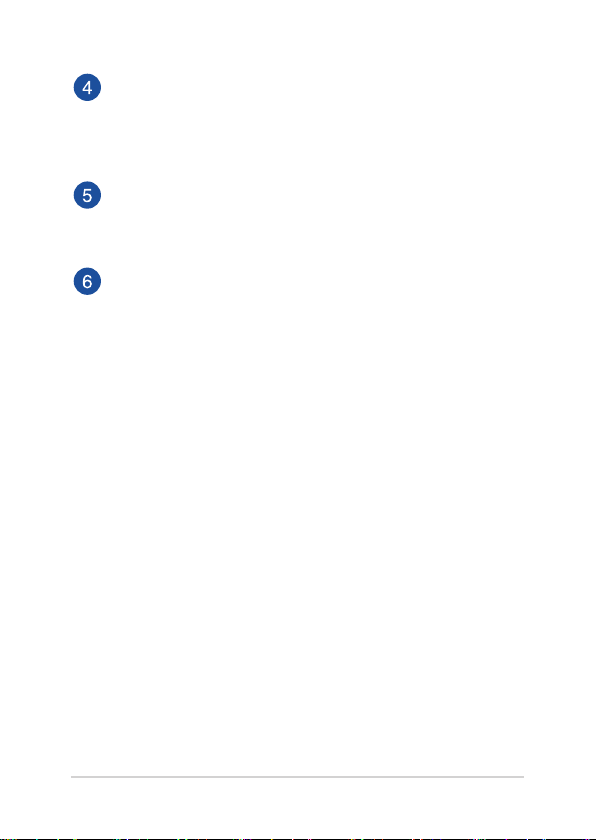
헤드폰/헤드셋/마이크 잭
증폭 스피커 또는 헤드폰을 이 포트에 연결할 수 있습니다.
또한 이 포트를 사용하여 헤드셋 또는 외부 마이크를
연결할 수 있습니다.
Power( 전원 ) 버튼
이 버튼을 누르면 ASUS All-in-One PC 에서 전원이
켜집니다 .
Kensington® 보안 슬롯
Kensington® 보안 슬롯은 Kensington®과 호환되는
보안 제품을 사용하는 ASUS All-in-One PC 를 안전하게
지키도록 해줍니다 .
22
ASUS All-in-One PC

후면도
스탠드 모델
ASUS All-in-One PC
23

Vesa 모델
24
ASUS All-in-One PC

LAN 포트
8 핀 RJ-45 LAN 포트는 로컬 네트워크에 연결할 표준
이더넷 케이블을 지원합니다 .
HDMI 입력 포트 (일부 WF에서만 사용 가능)
이 포트에서는 ASUS All-in-One PC를 외부 디스플레이로서
사용할 수 있습니다.
HDMI 출력 포트
이 포트를 이용해서 ASUS All-in-One PC를 다른 HDMI
호환 장치에 연결하면 파일을 공유하거나 디스플레이
모니터를 확장할 수 있습니다.
전원 입력
함께 제공된 전원 어댑터는 이 잭과 함께 사용할 수
있도록 AC 전원을 DC 전원으로 변환합니다. 이 잭을
통해 공급되는 전원이 ASUS All-in-One PC에 전원을
공급합니다. ASUS All-in-One PC 손상을 방지하려면
반드시 함께 제공된 전원 어댑터를 사용하십시오.
전원 어댑터는 사용 중에 뜨거워질 수 있습니다 .
경고 !
어댑터를 덮지 말고 몸에서 멀리하십시오 .
ASUS All-in-One PC
25

USB 2.0 포트
이 USB( 유니버설 시리얼 버스 ) 포트는 키보드 , 포인팅
장치 , 플래시 디스크 드라이브 , 외장 HDD, 스피커 ,
카메라 및 프린터와 같은 USB 2.0 또는 USB 1.1 장치와
호환됩니다 .
USB 3.2 Gen1 포트
USB 3.2 Gen1(유니버설 시리얼 버스) 포트는 최대 5 Gbit/s
의 전송 속도를 제공합니다.
26
ASUS All-in-One PC

2장: ASUS All-in-One PC 사용법
ASUS All-in-One PC 설정하기
이 절의 그림은 참조용으로만 사용하십시오. 모델에 따라 ASUS
참고:
All-in-One PC의 외관이 다를 수 있습니다.
스탠드 설치하기
1. 오리엔테이션에서 보인 대로 베이스 플레이트를 스탠드에
부착합니다.
ASUS All-in-One PC
27

2. 번들로 제공된 스탠드 나사를 사용하여 스탠드를
고정합니다.
28
ASUS All-in-One PC

무선 키보드 및 마우스 연결하기
1. 배터리를 무선 키보드 및 마우스에 연결합니다 .
2. 2 개의 장치를 ASUS All-in-One PC 에 페어링하기 위해
키보드와 마우스용 무선 동글을 USB 2.0 포트에 연결합니다 .
3. 무선 키보드 및 마우스 사용을 시작할 수 있습니다 .
ASUS All-in-One PC
29

참고: 연결이 끊길 경우 무선 키보드와 마우스를 무선 동글에 다시
연결하십시오. 장치를 다른 무선 장치 근처에서 사용하지 마십시오.
전파 간섭을 피하려면 마우스와 키보드를 다른 무선 하드웨어로부터
적어도 20cm 이상 떨어진 곳에 놓으십시오.
유선 키보드 및 마우스 연결하기
키보드와 마우스를 후면 패널의 USB 포트에 연결하십시오.
참고: 위의 그림은 참조용으로만 사용하십시오. 실제 하드웨어나
유선 또는 무선 키보드 및 마우스의 사양은 다를 수 있습니다.
30
ASUS All-in-One PC

시스템 켜기
A. DC 전원 커넥터를 ASUS All-in-One PC 의 전원 (DC) 입력
포트에 연결합니다 .
B. AC 전원 어댑터를 100V~240V 전원에 연결합니다 .
C. 전원 버튼을 누릅니다 .
ASUS All-in-One PC
31

: ASUS All-in-One PC 를 끄는 방법에 대한 자세한 내용은
참고
Windows®10 에서 작업하기의 ASUS All-in-One PC 끄기
참조하십시오 .
를
32
ASUS All-in-One PC

ASUS All-in-One PC 배치하기
O
-5
1. ASUS All-in-One PC 를 테이블 또는 책상과 같이 평평한
표면에 올려놓습니다 .
2. 디스플레이를 -5o ~ 20o 범위에서 기울입니다 .
중요 사항 !
• ASUS All-in-One PC 를 설치할 때 양손을 사용하십시오 .
• 권장 값을 초과하는 각도로 디스플레이를 조정하지 마십시오 .
그럴 경우 사용자의 ASUS All-in-One PC 가 손상될 수 있습니다 .
O
20
ASUS All-in-One PC
33

ASUS All-in-One PC를 VESA 호환 장착 기기에 설치하기
ASUS All-in-One PC를 VESA 호환 장착 기기에 설치하려면 다음을
따르세요.
1. ASUS All-in-One PC를 평평한 표면에 올려놓습니다.
2. ASUS All-in-One PC의 뒷면 커버를 제거합니다.
34
ASUS All-in-One PC

3. ASUS All-in-One PC의 스탠드를 고정하는 나사를
제거합니다.
4. 스탠드를 제거합니다.
ASUS All-in-One PC
35

5. VESA 어댑터를 준비합니다 .
6. 오리엔테이션에서 보인 대로 VESA 어댑터의 나사 구멍을
ASUS All-in-One PC 의 나사 구멍과 맞춰서 정렬합니다 .
7. VESA 어댑터를 3 번 단계에 따라 나사가 제거된 ASUS All-inOne PC 에 고정합니다 .
VESA 어댑터
36
ASUS All-in-One PC

8. ASUS All-in-One PC의 뒷면 커버를 재설치합니다.
9. 그림과 같이 VESA 호환 장착 기기를 VESA 어댑터에
고정합니다.
ASUS All-in-One PC
37

38
ASUS All-in-One PC

3 장 : Windows® 10 에서 작업하기
처음 시작하는 경우
ASUS All-in-One PC 를 처음 시작하는 경우 Windows® 10 운영
체제 구성을 도와줄 화면 몇 개가 나타납니다 .
처음 ASUS All-in-One PC 를 시작하는 방법 :
1. ASUS All-in-One PC 에서 전원 버튼을 누릅니다 . 설정
화면이 표시될 때까지 몇 분을 기다립니다 .
2. 설정 화면에서 사용자의 지역과 ASUS All-in-One PC 에서
사용할 언어를 선택합니다 .
3. 라이센스 약관을 주의깊게 읽습니다 .
선택합니다 .
4. 화면 지시에 따라 다음 기본 항목을 구성합니다 .
• 기본 설정
• 온라인 접속
• 설정
• 사용자 계정
5. 기본 항목을 구성하면 Windows® 10 에서 앱 설치와 기본
설정이 진행됩니다 . 설치 과정이 진행되는 동안 ASUS All-inOne PC 의 전원 공급이 끊기지 않도록 하십시오 .
6. 설치 과정이 완료되면 바탕화면이 표시됩니다 .
I accept ( 수락을 )
이 절의 스크린샷은 참조용으로만 사용하십시오 .
참고 :
ASUS All-in-One PC
39

시작 메뉴
시작 메뉴는 ASUS All-in-One PC 의 프로그램 , Windows® 앱 ,
폴더 및 설정으로 들어가는 주요 관문입니다 .
계정 설정 변경, 잠그기 또는 사용자 계정에서 로그아웃
시작 화면에서 앱 시작
작업 보기 시작
검색 시작
시작 메뉴 시작
모든 앱 시작
종료, 다시 시작 또는 ASUS All-in-One PC를 절전 모드로 전환
설정 시작
파일 탐색기 시작
시작 메뉴를 사용하여 다음과 같은 일반적인 작업을 할 수
있습니다 :
작업 표시줄에서 앱 시작
• 프로그램 또는 Windows® 앱 시작하기
• 일반적으로 사용되는 프로그램 또는 Windows® 앱 열기
• ASUS All-in-One PC 설정 조정하기
• Windows 운영 체제에서 도움말 보기
• ASUS All-in-One PC 끄기
• Windows 에서 로그오프하거나 다른 사용자 계정으로
전환하기
40
ASUS All-in-One PC

시작 메뉴 시작하기
마우스 포인터를 바탕화면의 왼쪽 하단 모서리에
있는 시작 버튼 에 올려놓은 후 이를
클릭합니다 .
키보드에서 Windows 로고 키 를 누릅니다 .
시작 메뉴에서 프로그램 열기
시작 메뉴에서 가장 흔히 쓰이는 것은 바로 ASUS All-in-One PC 에
설치된 프로그램을 여는 것입니다 .
마우스 포인터를 프로그램 위에 올려놓고 클릭하여
이를 시작합니다 .
화살표 키를 사용하여 프로그램을 탐색합니다 .
을 눌러 이를 시작합니다 .
ASUS All-in-One PC 의 프로그램 및 폴더의 전체 목록이
참고 :
영문자 순서로 화면에 표시되도록 하려면 왼쪽 창 하단에 있는
apps( 모든 앱 )
를 선택하십시오 .
All
ASUS All-in-One PC
41

Windows® 앱
이들은 시작 화면의 오른쪽 창에 고정되어 바둑판 형식으로
표시되어 쉽게 액세스할 수 있습니다 .
일부 Windows® 앱의 경우 기능을 빠짐없이 사용하려면
참고 :
Microsoft 계정으로 로그인해야 합니다 .
42
ASUS All-in-One PC

Windows® 앱에서 작업하기
ASUS 올인원 PC의 터치패드 또는 키보드를 사용하여 앱을
실행하고 사용자 지정하고 닫을 수 있습니다.
시작 메뉴에서 Windows® 앱 시작하기
마우스 포인터를 앱 위에 올려놓고 클릭하여 이를
시작합니다.
화살표 키를 사용하여 앱을 찾아봅니다 .
을 눌러 앱을 시작합니다 .
Windows® 앱 사용자 지정하기
다음 단계를 수행하여 시작 화면에서 앱을 이동하거나 크기를
조절하거나 작업 표시줄에 고정할 수 있습니다.
앱 이동하기
마우스 포인터를 앱 위에 올려놓은 후 새 위치로
끌어서 놓습니다.
ASUS All-in-One PC
43

앱의 크기 조절하기
마우스 포인터를 앱 위에 올려놓고 오른쪽 클릭한
후
Resize( 크기 조절 )
선택합니다 .
화살표 키를 사용하여 앱을 탐색합니다 . 을
누른 후
크기를 선택합니다 .
앱의 고정 해제하기
마우스 포인터를 앱 위에 올려놓고 오른쪽 클릭한
후
Unpin from Start( 시작 화면에서 제거 )
클릭합니다 .
화살표 키를 사용하여 앱을 탐색합니다 . 을
누른 후
선택합니다 .
를 클릭하고 앱 타일 크기를
Resize( 크기 조절 )
Unpin from Start( 시작 화면에서 제거 )
를 선택하고 앱 타일
를
를
44
ASUS All-in-One PC

작업 표시줄에 앱 고정하기
마우스 포인터를 앱 위에 올려놓고 오른쪽 클릭한 후
Pin to taskbar( 작업 표시줄에 고정 )
화살표 키를 사용하여 앱을 탐색합니다 . 을
누른 후
Pin to taskbar( 작업 표시줄에 고정 )
선택합니다 .
시작 메뉴에서 여러 앱 고정하기
All apps( 모든 앱 )
메뉴에 추가하려는 앱 위에 올려놓고 오른쪽 클릭한
후
Pin to Start( 시작 화면에 고정 ) 를 클릭합니다 .
All apps( 모든 앱 )
앱에서 을 누른 후
를 선택합니다 .
고정 )
에서 마우스 포인터를 시작
에서 시작 메뉴에 추가하려는
를 클릭합니다 .
를
Pin to Start( 시작 화면에
ASUS All-in-One PC
45

작업 보기
작업 보기 기능을 사용하여 열린 앱과 프로그램 간을 빠르게
전환하고 , 또한 작업 보기를 사용하여 바탕화면 간을 전환할 수
있습니다 .
작업 보기 시작하기
마우스 포인터를 작업 표시줄에 있는 아이콘
위에 올려놓고 이를 클릭합니다 .
키보드에서 을 누릅니다 .
46
ASUS All-in-One PC

스냅 기능
스냅 기능은 앱을 나란히 표시하여 작업하거나 전환할 수
있습니다 .
스냅 핫스팟
앱을 이 핫스팟으로 끌어서 놓아 이를 제자리에 스냅할 수
있습니다 .
ASUS All-in-One PC
47

스냅 사용하기
1. 스냅하려는 앱을 시작합니다 .
2. 앱의 제목 표시줄을 끌어서 앱을 화면의
3. 또 다른 앱을 시작하고 위의 단계를 반복하여
1. 스냅하려는 앱을 시작합니다 .
2. 키를 길게 누른 후 화살표 키를 사용하여
3. 또 다른 앱을 시작하고 위의 단계를 반복하여
가장자리에 놓아 스냅합니다 .
또 다른 앱을 스냅합니다 .
앱을 스냅합니다 .
또 다른 앱을 스냅합니다 .
48
ASUS All-in-One PC

동작 센터
Action Center( 동작 센터 ) 는 앱의 알림을 통합하고 사용자가 이와
상호 작용할 수 있는 단일 장소를 표시합니다 . 이에는 또한 하단에
실제로 유용한 Quick Actions( 빠른 동작 ) 섹션이 있습니다 .
Action Center( 동작 센터 ) 시작하기
마우스 포인터를 작업 표시줄에 있는 아이콘
위에 올려놓고 이를 클릭합니다 .
키보드에서 을 누릅니다 .
ASUS All-in-One PC
49

기타 키보드 바로가기
키보드에서 다음 바로가기를 사용하면 애플리케이션을 빠르게
시작하고 Windows® 10을 탐색할 수 있습니다.
Start menu( 시작 메뉴 )
Action Center( 동작 센터 )
데스트톱을 시작합니다
File Explorer( 파일 탐색기 )
Share( 공유 )
Settings( 설정 )
Connect( 연결 )
잠금 화면을 활성화합니다
현재 활성 창을 최대화합니다
패널을 엽니다
패널을 시작합니다
를 시작합니다
를 시작합니다
을 시작합니다
를 시작합니다
50
ASUS All-in-One PC

Search( 검색 )
를 시작합니다
Project( 프로젝트 )
패널을 시작합니다
실행 창을 엽니다
용이한 액세스 센터
를 엽니다
시작 버튼의 상황에 맞는 메뉴를 엽니다
확대경 아이콘을 시작하고 화면을
확대합니다
화면을 축소합니다
나레이터 설정
을 엽니다
ASUS All-in-One PC
51

무선 네트워크에 연결하기
Wi-Fi 연결
ASUS All-in-One PC 의 Wi-Fi 연결을 사용하여 소셜 네트워킹
사이트를 통해 이메일에 액세스하거나 인터넷을 서핑하거나
애플리케이션을 공유할 수 있습니다 .
Wi-Fi 연결하기
다음 단계에 따라 ASUS All-in-One PC 를 Wi-Fi 네트워크에
연결하십시오 .
1. 작업 표시줄에서 아이콘을 선택합니다 .
2. 아이콘을 선택하여 Wi-Fi를 활성화합니다 .
3. 사용 가능한 Wi-Fi 연결 목록에서 액세스 지점을
선택합니다 .
4.
Connect( 연결 )
시작합니다 .
참고: Wi-Fi 연결을 활성화하기 위해 보안 키를
입력하라는 요청을 받을 수 있습니다.
를 선택하여 네트워크 연결을
52
ASUS All-in-One PC

블루투스
블루투스를 사용하여 다른 블루투스 사용 가능 장치와 무선
데이터를 용이하게 전송합니다.
다른 블루투스 사용 가능 장치와 페어링하기
데이터 전송을 활성화하려면 ASUS All-in-One PC 를 다른
블루투스 성능 장치와 페어링해야 합니다 . 다음 단계에 따라
장치를 연결하십시오 .
1. 시작 메뉴에서
2.
3. 목록에서 장치를 선택합니다 . ASUS All-in-One
ASUS All-in-One PC
Settings( 설정 )
Devices( 장치 )
를 선택한 후 ,
Bluetooth( 블루투스 )
를 시작합니다 .
를 선택하여 블루투스
사용 가능 장치를 검색합니다 .
PC 의 패스 코드를 사용자가 선택한 장치로 보낸
패스 코드와 비교합니다 . 두 코드가 동일한
경우 ,
Yes( 예 )를
선택하면 ASUS All-in-One
PC 와 장치가 페어링됩니다 .
일부 블루투스 성능 장치의 경우 ASUS All-
참고 :
in-One PC 의 패스 코드를 입력하라는 메시지가
표시됩니다 .
53

유선 네트워크에 연결하기
ASUS All-in-One PC 의 LAN 포트를 사용하여 근거리 통신망과
광대역 인터넷 연결과 같은 유선 네트워크에도 연결할 수 있습니다 .
자세한 내용은 인터넷 서비스 제공업체 (ISP) 에 문의하거나
참고 :
인터넷 연결 설정 시 네트워크 관리자에게 도움을 받으십시오 .
설정을 구성하려면 다음 절차를 참조하십시오 .
중요 사항 !
in-One PC 의 LAN 포트와 근거리 통신망 사이에 연결되어 있어야
합니다 .
다음 동작을 수행하기 전에 네트워크 케이블이 ASUS All-
동적 IP/PPPoE 네트워크 연결 구성하기
1.
Settings ( 설정 )
2.
Network & Internet ( 네트워크 및 인터넷 )
선택합니다 .
3.
Ethernet ( 이더넷 ) > Network and Sharing
Center ( 네트워크 및 공유 센터 )
4. LAN 을 선택한 후
선택합니다 .
5.
Internet Protocol Version 4 (TCP/IPv4)( 인터넷
프로토콜 버전 4 (TCP/IPv4))
Properties ( 속성 )
6.
Obtain an IP address automatically (IP
주소 자동 획득 )
선택합니다 .
PPPoE 연결을 사용하는 경우 다음 단계로 진행하십시오 .
참고 :
54
를 시작합니다 .
Properties ( 속성 )
를 선택한 후
를 선택합니다 .
를 선택한 후
OK ( 확인 )
ASUS All-in-One PC
를 선택합니다 .
을
를
를

7.
Network and Sharing Center ( 네트워크 및
공유 센터 )
connection or network ( 새 연결 또는 네트워크
설정 )
8.
Connect to the Internet ( 인터넷에 연결 )
선택한 후
9.
Broadband (PPPoE)( 광대역 (PPPoE))
선택합니다 .
10. 사용자 이름 , 암호 , 연결 이름을 입력한 후
Connect ( 연결 )
11.
Close ( 닫기 )
12. 작업 표시줄의 을 선택한 후 방금 만든
연결을 선택합니다 .
13. 사용자 이름 , 암호를 입력한 후
( 연결 )
시작합니다 .
창으로 돌아간 후
를 선택합니다 .
Next ( 다음 )
를 선택하여 구성을 마칩니다 .
를 선택하여 인터넷에 연결을
를 선택합니다 .
를 선택합니다 .
정적 IP 네트워크 연결 구성하기
1.
동적 IP/PPPoE 네트워크 연결 구성하기 ' 의
단계
1 - 5 를 반복합니다 .
2.
Use the following IP address ( 다음 IP 주소
를 선택합니다 .
사용 )
3. 서비스 제공업체의 IP 주소 , 서브넷 마스크 및
기본 게이트웨이를 입력합니다 .
4. 필요한 경우 , 기본 DNS 서버 주소 및 대체
DNS 서버 주소를 입력한 후
선택할 수도 있습니다 .
Set up a new
를
Connect
OK ( 확인 )
를
을
ASUS All-in-One PC
55

ASUS All-in-One PC 끄기
다음 중 한가지를 수행해서 ASUS All-in-One PC 를 끌 수
있습니다 .
• 시작 메뉴를 시작한 후 >
down( 시스템 종료 )
시스템 종료를 수행합니다 .
• 로그인 화면에서 >
을 선택합니다.
종료)
•
종료를 시작합니다. 드롭다운 목록에서
Down(시스템 종료)
선택합니다.
• ASUS All-in-One PC 가 응답하지 않으면 ,
ASUS All-in-One PC 가 꺼질 때까지 전원
버튼을 최소 4 초 동안 누르고 있습니다 .
을 선택하여 정상적인
Shut down(시스템
을 눌러 Windows 시스템
을 선택한 후
Shut
Shut
OK(확인)
을
56
ASUS All-in-One PC

ASUS All-in-One PC 를 대기 모드로 전환하기
ASUS All-in-One PC 를 대기 모드로 전환하려면 :
• 시작 메뉴를 시작한 후 >
Sleep( 절전 )
PC 를 절전 모드로 전환합니다 .
을 선택하여 ASUS All-in-One
• 로그인 화면에서 >
시작합니다 . 드롭다운 목록에서
선택한 후
전원 버튼을 한 번 눌러서 ASUS All-in-One PC 를 절전 모드로
참고 :
전환할 수도 있습니다 .
ASUS All-in-One PC
Sleep( 절전 )
선택합니다 .
을 눌러 Windows 시스템 종료를
OK( 확인 )
를 선택합니다 .
을
Sleep( 절전 )
을
57

58
ASUS All-in-One PC

4 장 : 시스템 복구하기
BIOS 셋업 시작하기
BIOS( 기본 입출력 시스템 ) 은 ASUS All-in-One PC 에서 시스템을
시작하는 데 필요한 시스템 하드웨어 설정을 저장합니다 .
일반적인 환경에서 기본 BIOS 설정은 대부분의 조건에 적용되어
최적의 성능을 얻을 수 있습니다 . 다음 상황을 제외하고 기본 BIOS
설정을 변경하지 마십시오 .
• 시스템 부팅 시 화면에 오류 메시지가 표시되어 BIOS 셋업을
실행하라고 요청하는 경우 .
• 추가적인 BIOS 설정 또는 업데이트가 필요한 새로운 시스템
구성요소를 설치한 경우 .
부적합하게 BIOS 를 설정하면 시스템이 불안정해지거나
경고 !
부팅이 되지 않습니다 . BIOS 설정 변경은 교육 받은 전문 기술자의
도움을 받아 수행할 것을 권장합니다 .
BIOS 를 빠르게 시작하기
BIOS 에 액세스하는 방법 :
• ASUS All-in-One PC 가 꺼진 경우 최소 4 초 동안 전원
버튼을 눌러 BIOS 에 직접 액세스하십시오 .
• 전원 버튼을 눌러 ASUS All-in-One PC 를 켠 후 POST 동안
<F2> 또는 <Del> 을 누르십시오 .
POST( 전원 자체 테스트 ) 는 ASUS All-in-One PC 를 켤 때
참고 :
실행되는 일련의 소프트웨어 제어방식의 진단 테스트입니다 .
ASUS All-in-One PC
59

시스템 복구하기
ASUS All-in-One PC 의 복구 옵션을 이용해서 시스템을 원래
상태로 복구할 수 있으며 성능 향상에 도움이 되도록 설정 내용을
새로 고칠 수도 있습니다 .
중요 사항 !
ASUS All-in-One PC 에서 복구 옵션을 사용하기 전에 모든
•
데이터 파일을 백업하십시오 .
• 데이터 분실을 피하려면 네트워크 설정 , 사용자 이름 ,
비밀번호와 같은 사용자 정의된 중요한 설정 내용을 기록해
두십시오 .
• 시스템을 초기화하려면 ASUS All-in-One PC 의 플러그가 전원에
연결되어 있어야 합니다 .
Windows® 10 에서는 다음 복구 옵션 중 어느 것이건 수행할 수
있습니다 .
• Keep my les( 내 파일 보관 )
- 이 옵션에서는 개인
파일 ( 사진 , 음악 , 비디오 , 문서 ) 에 영향을 미치지 않고
ASUS All-in-One PC 를 새로 고칠 수 있습니다 .
이 옵션을 이용해서 ASUS All-in-One PC 를 기본 설정으로
복원하거나 설치되어 있는 다른 앱을 삭제할 수 있습니다 .
• Remove everything( 모두 제거 )
- 이 옵션을 이용해서 ASUS
All-in-One PC 를 공장 기본 설정으로 초기화할 수 있습니다 .
이 옵션을 사용하기 전에 데이터를 백업해야 합니다 .
60
ASUS All-in-One PC

• Go back to an earlier build( 이전 빌드로 돌아가기
옵션을 선택하면 이전 빌드로 돌아갈 수 있습니다 . 이 빌드가
작동하지 않을 경우 이 옵션을 사용하십시오 .
• Advanced startup( 고급 설정 )
All-in-One PC 에서 다음과 같은 여러 고급 복구 옵션을
수행할 수 있습니다 .
- USB 드라이브 , 네트워크 연결 또는 Windows 복구
DVD 를 사용해서 ASUS All-in-One PC 시작하기 .
- 이 옵션을 선택하면 ASUS
) - 이
-
Troubleshoot( 문제 해결 )
옵션 활성화하기 : 시스템 복원 , 시스템 이미지 복구 ,
시작 복구 , 명령 프롬프트 , UEFI 펌웨어 설정 , 시작
설정 .
를 사용해서 이 고급 복구
복구 옵션 수행하기
ASUS All-in-One PC 에서 사용 가능한 복구 옵션에 액세스해서
사용하려면 다음 순서를 따르십시오 ..
1.
Settings( 설정 )
및 보안 ) 를 선택합니다
ASUS All-in-One PC
를 시작하고
.
Update and security( 업데이트
61

2.
Update and security ( 업데이트 및 보안 )
Recovery ( 복구 )
를 선택한 후 수행하려는 복구 옵션을
선택합니다 .
옵션에서
62
ASUS All-in-One PC

부록
주의사항
미연방 통신 위원회 성명서
본 기기는 FCC 규정 제 15조에 의거하여 테스트 되었으며, B
등급 디지털 장치에 대한 제한 사항을 준수합니다. 이러한 제한
사항은 주거 지역에서 장치 설치 시에 유해한 간섭을 방지하기 위한
것입니다. 본 장치는 RF(Radio Frequency) 에너지를 생성, 사용하고
방출하므로, 지시 사항에 따라 장치를 설치하지 않을 경우 전파
간섭이 발생할 수 있습니다. 장치의 전원을 껐다 켬으로써, 라디오
또는 텔레비전 수신에 대한 유해한 간섭이 발생하는지의 여부를
확인할 수 있습니다. 간섭이 발생하는 경우, 다음과 같은 방법으로
전자파 장애를 교정하는 것이 좋습니다.
• 수신 안테나의 방향을 바꾸거나 위치를 바꾸어 주십시오.
• 기기와 수신기 사이의 거리를 조정해 보십니다.
• 기기를 수신기에 연결된 콘센트가 아닌 다른 콘센트에 연결해
보십시오.
• 구매처나 경험이 풍부한 라디오/TV 기술자에게 도움을
요청하십시오.
ASUS All-in-One PC
63

FCC 공지사항 : 준수 책임이 있는 당사자가 명시적으로 승인하지
않은 변경이나 개조를 할 경우 사용자가 이 장비를 작동할 수 있는
권리가 무효화됩니다 .
이 장치는 FCC 규정의 제 15 조를 준수합니다 . 이 장치는 작동 시
다음 두 조건을 만족시켜야 합니다 . (1) 이 장치는 유해한 간섭을
발생시키지 않으며 (2) 이 장치는 원치 않는 작동을 유발시킬
수 있는 간섭을 포함하여 어떠한 간섭을 받더라도 이를 견딜 수
있어야 합니다 .
이 장치를 5.15 - 5.25 GHz 주파수 범위에서 작동할 때는 반드시
실내에서 사용해야 합니다 .
RF 노출 관련 경고사항
제공된 지침에 따라 이 장치를 설치하고 작동해야 하고 ,
사람으로부터 최소 20 cm 의 거리를 두고 이 송신기에 사용되는
안테나를 설치해야 하고 , 다른 안테나 또는 송신기와 같은 위치에
설치하거나 이와 함께 작동해서는 안 됩니다 . 최종 사용자와
설치자는 최종 사용자와 설치자에게 RF 노출 적합성을 충족시키기
위한 안테나 설치 지침과 송신기 작동 조건을 제공해야 합니다 .
중요 사항 !
없습니다 . 이 장치에는 5250~5350 및 5470~5725 MHz 에 대한
애드혹 성능이 없습니다 .
주의 :
할 경우 사용자가 이 장비를 작동할 수 있는 권리가 무효화됩니다 .
64
옥외에서는 5.15~5.25 GHz 의 대역을 사용할 수
이 장치 보증자가 명시적으로 승인하지 않은 변경이나 개조를
ASUS All-in-One PC

코팅 주의사항
중요 사항 !
면을 제외하고 노트북 PC 의 본체를 코팅 처리하여 절연해야 합니다 .
절연을 통해 전기 안전을 유지하려면 , IO 포트가 있는
청력 손상 예방
가능한 청력 손상을 예방하려면 높은 볼륨으로 장시간 청취하지
마십시오.
ASUS All-in-One PC
65

– 접지 연결을 통해 콘센트에 전원 코드를 연결합니다.
– 배터리를 불이나 뜨거운 오븐에 폐기하거나 기계적으로
배터리를 부수거나 자를 경우 폭발할 수 있습니다.
– 배터리를 주변 온도가 극도로 높은 곳에 두면 폭발하거나
인화성 용액 또는 가스가 누출될 수 있습니다.
– 배터리가 극도로 낮은 기압이 있을 경우 폭발하거나 인화성
용액 또는 가스가 누출될 수 있습니다.
분해 금지
사용자에 의해 분해된 제품에는 보증이
적용되지 않습니다.
리튬 이온 배터리에 관한 경고사항
: 맞지 않는 배터리로 교체할 경우 폭발할 위험이
주의
있습니다 . 반드시 제조업체가 권장하는 동일한 유형이나
이에 상응하는 유형의 배터리로 교체하십시오 . 다 사용한
배터리는 제조업체의 지침에 따라 폐기하십시오 .
액체에의 노출 금지
제품이 액체나 비 또는 습기에 노출되거나 그 부근에서
사용하지 않도록 하십시오 . 이 제품은 방수성이나 방유성
제품이 아닙니다 .
66
ASUS All-in-One PC

바퀴 달린 쓰레기통 위에 X 표시가 된 라벨이 부착된 제품 (전기
전자 제품, 수은을 포함하고 있는 셀 배터리)은 일반 쓰레기와
함께 폐기해서는 안됩니다. 전자 제품 폐기에 관련된 지역 규정을
확인해 주십시오.
배터리를 일반 쓰레기와 함께 버리지 마십시오. 본 라벨은
배터리를 일반 쓰레기와 함께 폐기해서는 안됨을 의미합니다.
제품 환경 규제에 대한 적합성 선언
ASUS 는 환경 친화적 설계의 이념에 따라 제품을 설계 및 제조하고
있으며 , ASUS 제품 수명 주기의 각 단계가 글로벌 환경 규정을
준수하고 있는지 확인합니다 . ASUS 는 또한 규정 요건에 근거하여
관련 정보를 발표하고 있습니다 .
ASUS 가 준수하는 아래 규정 요건에 관계된 정보는 http://
csr.asus.com/Compliance.htm 를 확인해 주십시오 .
EU REACH 및 제33조
REACH (Registration, Evaluation, Authorisation, and Restriction
of Chemicals: 등록 , 평가 , 승인 및 화학물질 규제 ) 규제 기준을
준수하여 ASUS REACH 웹사이트 http://csr.asus.com/english/
REACH.htm 에 당사 제품에 사용된 화학 물질을 게시했습니다 .
ASUS All-in-One PC
67

EU RoHS
본 제품은 EU RoHS 지침을 준수합니다 . 자세한 내용은
http://csr.asus.com/english/article.aspx?id=35 를 참조하십시오 .
ASUS 재활용/수거 서비스
ASUS 는 환경 보호 대책의 일환으로 재활용 및 수거 프로그램을
진행하고 있습니다 . 당사는 귀하가 제품 , 배터리 , 기타 구성품
및 포장재를 책임감 있게 재활용할 수 있도록 하는 솔루션을
제공합니다 .
각 지역에 따른 자세한 재활용 정보는 http://csr.asus.com/english/
Takeback.htm 에서 확인하실 수 있습니다 .
친환경 설계 지침
유럽 연합은 에너지 관련 제품 (2009/125/EC) 에 대한 친환경 설계
요구 사항을 제정하기 위한 체계를 발표했습니다 . 특정한 이행
조치의 목적은 특정한 제품의 , 또는 여러 제품 유형에 걸친 환경
성과를 개선하는 데 있습니다 . ASUS 는 CSR 웹사이트에 제품
정보를 제공합니다 . 자세한 내용은 https://csr.asus.com/english/
article.aspx?id=1555 에서 확인할 수 있습니다 .
68
ASUS All-in-One PC

ENERGY STAR 인증 제품
ENERGY STAR 는 미국 환경보호청과 미국 에너지부의
합동 프로그램으로 에너지 효율적인 제품 및
실천을 통해 비용을 절감하고 환경을 보호하는 데
기여합니다 .
ENERGY STAR 로고가 부착된 모든 ASUS 제품은 ENERGY
STAR 표준을 준수하며 기본적으로 전원 관리 기능을 사용할 수
있습니다 . 10 분 동안 사용자 활동이 없으면 모니터가 자동으로
대기 모드로 설정되고 , 30 분 동안 사용자 활동이 없으면
컴퓨터가 자동으로 대기 모드로 설정됩니다 . 컴퓨터의 절전
모드를 해제하려면 마우스를 클릭하거나 , 키보드에서 아무 키나
누르거나 , 전원 버튼을 누르십시오 .
전원 관리 및 전원 관리가 환경에 미치는 이점에 관한 자세한
내용은 http://www.energystar.gov/powermanagement 를
참조하십시오 . 그 밖의 ENERGY STAR 합동 프로그램에 관한
자세한 내용은 http://www.energystar.gov 를 참조하십시오 .
Energy Star 는 FreeDOS 및 Linux 기반 운영 체제에서
참고 :
지원되지 않습니다 .
EPEAT 등록 제품
ASUS EPEAT (Electronic Product Environmental Assessment Tool)
등록 제품에 대한 주요한 환경 정보의 공개는
https://csr.asus.com/english/article.aspx?id=41 에서 확인할 수
있습니다 . EPEAT 프로그램 및 구매 안내는 www.epeat.net 에서
확인할 수 있습니다 .
ASUS All-in-One PC
69

간이 EU 적합성 선언
이에 ASUSTek Computer Inc.는 이 장치가 필수 요건 및 명령
2014/53/EU의 기타 관련 조항을 준수함을 선언합니다. EU 적합성
선언 전문은 https://www.asus.com/support/에서 볼 수 있습니다.
5150-5350MHz 대역에서 작동하는 WiFi는 아래 표에 나열된
국가의 경우 실내에서만 사용할 수 있습니다.
AT BE BG CZ DK EE FR
DE IS IE IT EL ES CY
LV LI LT LU HU MT NL
NO PL PT RO SI SK TR
FI SE CH UK HR
70
ASUS All-in-One PC

ASUS All-in-One PC
71

제조업체 ASUSTek COMPUTER INC.
주소 1F., No. 15, Lide Rd., Beitou Dist.,
전화 번호 +886-2-2894-3447
유럽 공인 대리점 ASUS COMPUTER GmbH
주소 Harkortstrasse 21-23, 40880 Ratingen,
Taipei City 112, Taiwan
Germany
